記憶體:4GB RAM
硬 碟:128GB SSD
顯示器:12.3吋 (2736x1821)觸控螢幕
隨 附:數位觸控筆
重 量:單機身766g
作業系統:Windows 10 Pro
保固:一年有限硬體保固









說明書
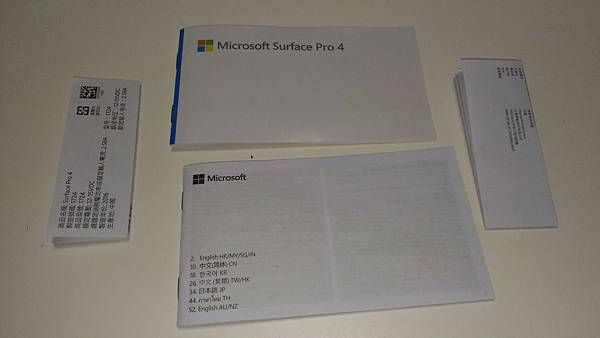
主機與電源充電線(磁吸接頭)

插頭可以折疊,使用時翻出

磁吸接頭,靠近充電孔時自動吸上

主機與鍵盤的接口,一樣是磁吸式的

主機得右側是電源接口及USB3.0接口及視訊接口

主機上方有電源鍵及音量鍵

主機左側有耳機孔以及可以讓觸控筆吸附

主機背面有後相機及視窗圖示,可以看到有支撐架

支撐架可以調整角度,MicroSD插槽藏在支撐架下方,位於右側,記得翻開看一下吧。

換個角度看看

主要配件之一,鍵盤螢幕保護蓋

扁平式鍵盤,按鍵頗大,翻轉成平板時,鍵盤不會作用

背面是採用絨布包覆

平板及鍵盤示意圖

接上鍵盤及使用支撐架示意圖



整題質感真的很不錯

必備配件之二
手寫觸控筆外盒含包裝,有附四種筆頭加一支原本就在筆上的筆頭
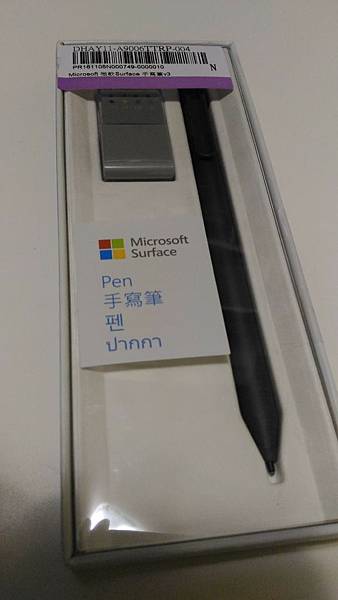
觸控筆外盒背面

打開包裝可以看得更清楚

內盒下方有使用說明書

筆上有附連結說明,開機設定時沒設定,可進入系統後選擇藍芽功能連結

筆夾旋轉10度左右打開電池槽,內含一顆AAAA電池。

按壓按鈕五秒連結外,按一下可以叫出手寫功能,按鈕也能當橡皮擦使用

筆頭特寫,整枝握持感不錯,又可吸附在平板上

書寫還蠻流暢的,主要還是看軟體支援程度而定,建議可以找合適軟體來測試
扁平邊的前端有右鍵功能
接下來就來開機設定囉
開啟電源會出現Surface字樣然後進入設定模式

先選擇使用語言,當然是選擇繁體中文

接著按下一步

然後開始與觸控筆連結

開始偵測觸控筆

偵測中

下一步

設定臉孔辨識,再下一步

設定密碼(臉孔辨識失敗時使用,如鍵盤有指紋辨識,也可以感應指紋進入系統)

設定中,準備進入系統

久違的windows,我很久沒看到它了,有一種久別的念頭

整體看起來就像是一台筆電,但又有平板電腦的功能,還可以當畫畫板

非常特別的設計,手寫筆直接吸附在平板兩側(上面不行吸附喔,我測試過了~)









 留言列表
留言列表


